最近,我们遇到了一个有趣的情况,一个Deep Freeze客户试图在计算机实验室中实施社交疏远。不久之后,另一位客户希望允许学生远程访问“保留的”实验室计算机,以便他们可以在家工作时访问许可的应用程序。
佛罗里达大学新闻系的阿尔伯克基先生(Albuquerque)负责执行该大学采取的社会隔离措施,以确保学生在COVID-19大流行期间的安全。他发现自己从多个位置的计算机上卸下了键盘和鼠标,因此学生不会坐在彼此附近。然而,这项任务意味着,一旦大流行结束,他将不得不重新安装数百台计算机上的所有键盘和鼠标。由于他的计算机已经受到Deep Freeze的保护,因此他继续从控制台使用“锁定键盘和鼠标”功能,但是通过强制重新启动,键盘和鼠标将恢复为启用状态。
我们的客户正在寻找的解决方案是能够保持计算机处于冻结状态(受保护),同时又可以锁定键盘和鼠标。这不仅阻止用户实际使用这些计算机,而且还允许远程用户在家中远程访问这些计算机!
由于Deep Freeze还没有从Enterprise Console或Deep Freeze Cloud Console进行冻结锁定操作,因此我们为客户编写了一个脚本,一旦重新启动冻结,它将锁定键盘和鼠标。万一需要解冻计算机以防万一,可以添加一分钟的延迟(您始终可以从控制台执行此操作)。锁定的计算机还将在屏幕上显示一条消息:“此计算机不可用。键盘和鼠标已禁用。”
deepfreeze冰点云解决方案
使用“应用程序”页面下的新“自定义脚本”功能来创建以下VB脚本并将其部署到计算机。在运行脚本之前,请确保计算机已解冻。
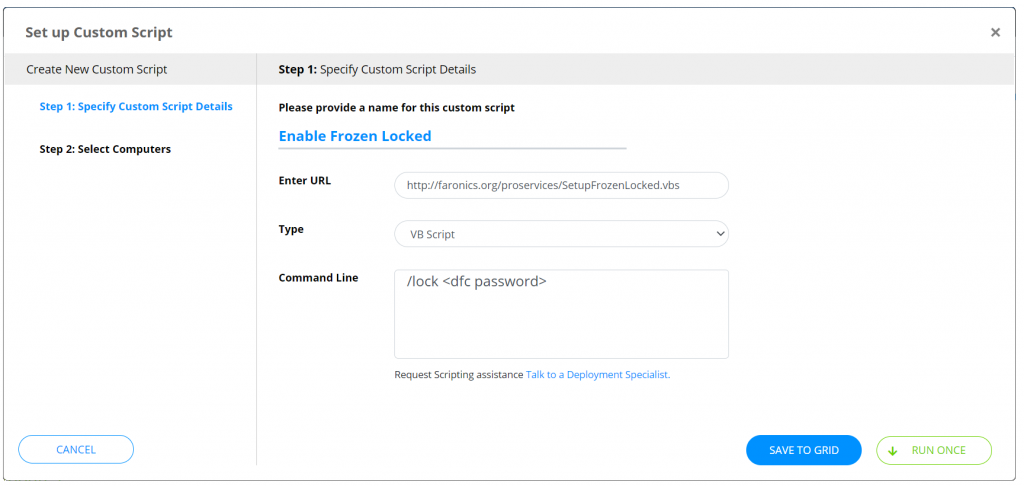
DEEP FREEZE企业解决方案
使用企业控制台中的“远程启动”功能在Thawed计算机上启动以下脚本。
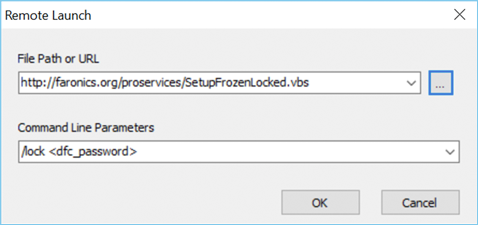
运行脚本
当Deep Freeze处于冻结状态时,在要锁定的计算机上运行以下脚本。
- 解冻电脑
- 脚本网址: http://faronics.org/proservices/SetupFrozenLocked.vbs
- 要启用,请在命令行下输入“ / lock <dfc_password>”
- 冻结电脑
<dfc_password>是“深度冻结密码”选项卡下配置的命令行密码,不包括
“禁用”,解冻计算机并在“命令行”下输入“ / unlock”
让我们知道以上解决方案是否对您有所帮助。我们一直渴望听到您的见解并帮助简化设备管理。
